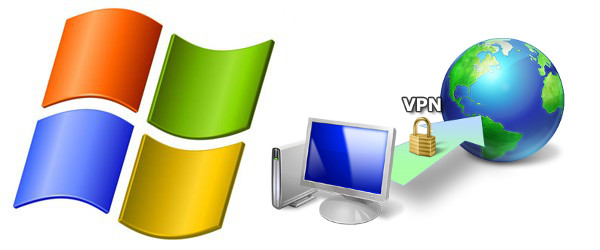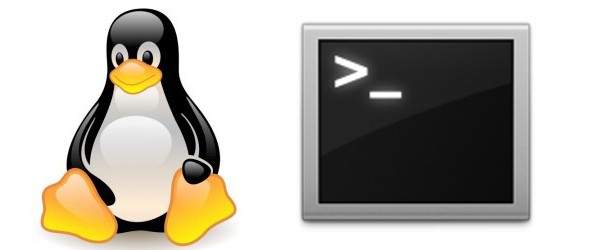Heut zu Tage ist nahezu jeder mobil und überall online, entweder per Funknetz oder per WLAN/WiFi. Oft jedoch ist unklar, wie sicher diese Medien sind. Um sich dahingehend etwas abzusichern, bringen iOS und Android nativ Layer 2 Tunneling Protocol (L2TP) Unterstützung mit.
Mit dem Windows Server lassen sich schon seit mehreren Versionen dafür virtuelle private Netzwerke (VPN) einrichten.
Windows Server Einstellungen
Für L2TP sind die folgenden Ports für die Kommunikation freizugeben:
- IP Protocol Type=UDP, Port=500
- IP Protocol Type=UDP, Port=1701
- IP Protocol Type=UDP, Port=4500
- IP Protocol Type=50 (ESP)
Mehr dazu in diesem Technet-Beitrag.
Am RRAS sind unter “Properties > Security” der pre-shared Key (PSK):
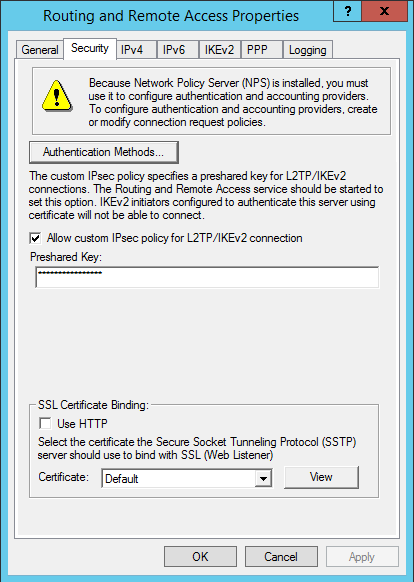
und unter “Properties > IPv4” die DHCP Einstellungen zu setzen:
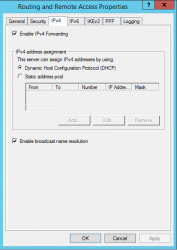
Nun ist per Network Policy Server (NPS) noch eine entsprechende Richtlinie zu erstellen:
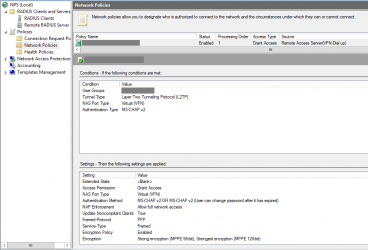
iOS Einstellungen
Unter “Einstellungen > Allgemein > VPN” lässt sich ein “VPN hinzufügen”.
Typ – L2TP auswählen und die weiteren Felder auszufüllen.
Server – ist der DNS-Name unter dem der VPN-Server aus dem Internet erreichbar ist
Account – den Domain-User mit Zugehörigkeit zur User-Group in der NPS-Richtlinie auswählen (es reicht der reine Nutzername ohne Domain-Anteil)
RSA-SecurID – optional
Passwort – wenn nicht angegeben, wird bei jeder Verbindung danach gefragt
Shared Secret – hier den PSK eingeben
Für alle Daten – aktivieren
Proxy – aus
Sichern und VPN aktivieren und schon ist das drahtlose Surfen schon etwas sicherer.
Android Einstellungen
Unter “Einstellungen > Weitere Einstellungen > VPN” ein neues “VPN-Netzwerk hinzufügen”.
Typ – L2TP/IPSec PSK
Server-Addresse – ist der DNS-Name unter dem der VPN-Server aus dem Internet erreichbar ist
L2TP-Schlüssel – optional
IPSec Identifier – optional
IPSec Pre-shared Key – hier den PSK eingeben
Nun speichern und beim Verbindungsaufbau den reinen Nutzername (ohne Domain-Anteil) sowie das Passwort angeben (ggf. Kontoinformationen speichern) und schon ist auch das drahtlose Surfen unter Android etwas sicherer.